Typsnitt är brev finns i ordbehandlingsprogramvara och andra typer av programvara. Det finns olika typer av teckensnittsfamiljer och bokstavligen tusentals tillgängliga teckensnitt, både kommersiellt och gratis. Gratis teckensnitt är roliga. Du kan ladda ner dem till din ordbehandlare eller ditt konstprogram, installera dem och använda dem till ditt hjärta.
För de människor som redan är väl insatta i teckensnitt behöver du förmodligen inte läsa detta. För er som är rättvisa komma igång och vill ha lite mer information om teckensnitt, vi kommer att berätta hur du ändrar standardteckensnittet i Word först. Varför? Eftersom standardteckensnittet i Word är tråkigt. I Microsoft Word 2007 och senare är standardteckensnittet Calibri, 11 pt. Från Word 6.0 (1993) till Word 2007 var det Times New Roman. 12 pt . Båda är mycket funktionella teckensnitt, men det finns så många fler alternativ tillgängliga, varför hålla fast vid standard?
Ändra standardteckensnitt i Word är lätt. I själva verket kan du ställa in teckensnittet för Word-dokument genom att klicka på stilar och inställningar det specifika teckensnittet för varje stil, vilket innebär att du kan ha flera teckensnitt som standardteckensnitt för ditt dokument. För att göra detta, klicka på en av stilar i menyn . Klicka till exempel på Vanligt stil och välj Ändra . Detta öppnar den normala stilen och du kommer att presenteras med alla möjliga alternativ. Du hittar teckensnittet under Formatering. Välj teckensnittet du vill använda och det blir ditt standardteckensnitt för den normala stilen. Detta är det enklaste sättet att ändra standardteckensnittet i Word i nyare versioner. Äldre versioner var lite annorlunda.
Hur man ändrar standardteckensnittet i Word 2002 och 2003
- Skapa ett nytt dokument baserat på mallen Normal om du inte har ett öppet dokument. Klicka på för att göra detta Ny på Arkiv-menyn och klicka sedan på Tomt dokument i aktivitetsfönstret Nytt dokument.
- På Formatmeny, klicka på Font.
- Välj typsnitt, punktstorlek och eventuella attribut som du vill inkludera.
- Klick Standard.
- Klick Ja när du får ett meddelande som lyder: Vill du ändra standardteckensnittet till teckensnittsnamn?
- Denna ändring påverkar alla nya dokument baserat på VANLIGT mall.
- På Arkiv-menyn , håll FLYTTA nedåt och klicka Rädda alla .
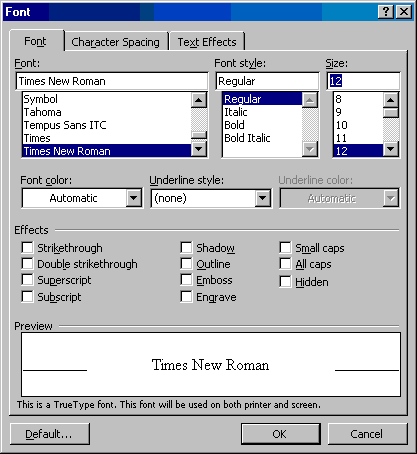
Hur man ändrar standardteckensnittet i Word 2007
- Skapa ett nytt dokument som är baserat på mallen Normal. För att göra detta, klicka på Microsoft Office-knapp , klick Ny i Nytt dokument uppgiftsfönster, klicka på Tomt dokument, klicka Skapa.
- I Teckensnittsgrupp , klick Typsnitt.
- Välj do , den punktstorlek och alla attribut som du vill ha i Typsnitt dialog ruta.
- Klick Standard .
- Klicka på Ja när du ser meddelandet Vill du ändra standardteckensnittet till teckensnittsnamnet ? Denna ändring påverkar alla nya dokument baserade på NORMAL-mallen.
- Klick OK.
- Klicka på Microsoft Office-knappen och klicka sedan på Word-alternativ .
- Välj på fliken Anpassa Kommandon Inte i menyfliksområdet i listan och välj sedan Spara alla.
- Klicka på Lägg till, klicka OK och klicka sedan på Rädda alla i det anpassade snabbåtkomstverktygsfältet. Om du ombeds spara det öppna dokumentet trycker du på Avbryt.
Hur man ändrar standardteckensnittet i Word 2010
- Skapa ett nytt dokument som är baserat på Normal mall . Klicka på för att göra detta Fil, klicka på Ny, klicka Tomt dokument och klicka sedan på Skapa.
- I Teckensnittsgrupp , Klicka på Flyt från teckensnitt.
- Välj de alternativ som du vill använda på standardteckensnittet, t.ex. typsnitt och teckenstorlek. Om du valde specifik text ställs egenskaperna för den markerade texten in i dialogrutan.
- Klicka på Ange som Standard .
- Välj Alla dokument baserat på mallen Normal.dotm? och klicka OK .
Typsnitt är jättekul och att ändra standard kan göra det lättare för dig om du ofta börjar med samma typsnitt. Som du kan se är det enkelt att ändra teckensnitt i Word. I nyare versioner av Word, som vi nämnde, kan du ställa in teckensnittet för och lägga till flera teckensnitt i samma dokument. Det finns inget slut på den kreativa användningen du kan hitta för att krydda dina Word-dokument med fantastiska teckensnitt. Det är allt. Nu vet du hur du ändrar standardteckensnittet i Word.
Om du letar efter ett mjukvaruföretag som du kan lita på för dess integritet och ärliga affärsmetoder, leta inte längre än . Vi är en Microsoft-certifierad partner och ett BBB-ackrediterat företag som bryr sig om att ge våra kunder en pålitlig och tillfredsställande upplevelse av de programvaruprodukter de behöver. Vi kommer att vara med dig före, under och efter all försäljning.
Det är vår 360-graders -garanti. Så vad väntar du på? Ring oss idag på +1777315 1713 eller mejl till sales@softwarekeep.com. Du kan också nå oss via livechatt.


